Баштові системи OptiPlex 3060, 5060 і 7060: Не вдається завантажитися в операційній системі, якщо ввімкнено захист жорсткого диска
Summary: Як виправити або використати обхідний шлях для помилки «Без завантаження», коли ввімкнено захист жорсткого диска.
Symptoms
Ця стаття містить інформацію про те, що баштові системи OptiPlex (3060, 5060 і 7060) не завантажуються, коли ввімкнено захист жорсткого диска.
Без завантаження з увімкненим захистом жорсткого диска
Баштова система OptiPlex (3060, 5060 і 7060) може не завантажуватися в операційній системі (ОС) і відображати помилку «Завантажувальних пристроїв не знайдено». Це відбувається, коли ввімкнено захист жорсткого диска (HDD) (Малюнок 1).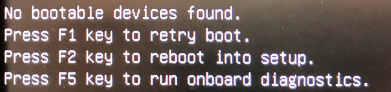
Малюнок 1
Рішення
BIOS версії 1.2.17 або новішої вирішить цю проблему, і його можна завантажити з сайту підтримки Dell.
 Примітка: Рекомендованим рішенням є оновлення BIOS до останньої версії, але можна використовувати наступні обхідні шляхи.
Примітка: Рекомендованим рішенням є оновлення BIOS до останньої версії, але можна використовувати наступні обхідні шляхи.
Нижче наведено два обхідні шляхи, які також можна використовувати:
- Понижуємо BIOS до версії 1.1.4 через меню завантаження F12:
- Завантажте та скопіюйте файл виконання BIOS (OptiPlex_x060_1.1.4.exe) на USB-накопичувач.
- Підключіть USB-накопичувач до системи, увімкніть систему та натисніть клавішу F12, щоб увійти в меню завантаження.
- Вибираємо «ІНШІ ПАРАМЕТРИ» -> «Оновлення флеш-пам'яті BIOS» (рисунок 2).

Малюнок 2
- Вибираємо шлях до файлу BIOS v1.1.4 (рисунок 3).
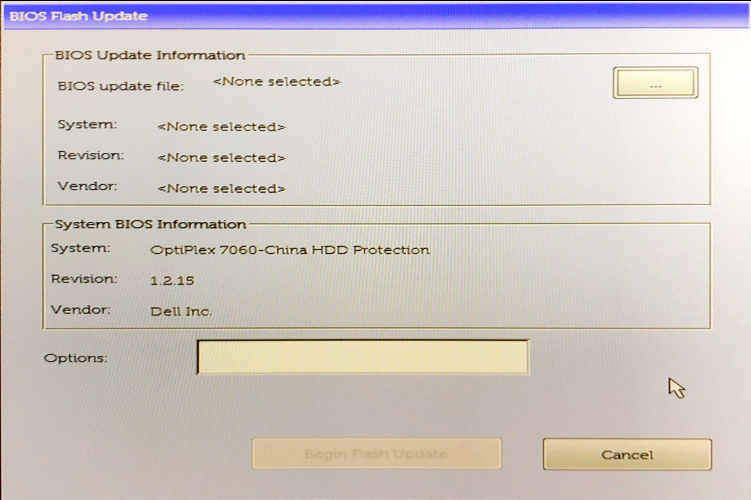
Малюнок 3
- Виберіть BIOS v1.1.4, щоб знизити версію BIOS (Малюнок 4).
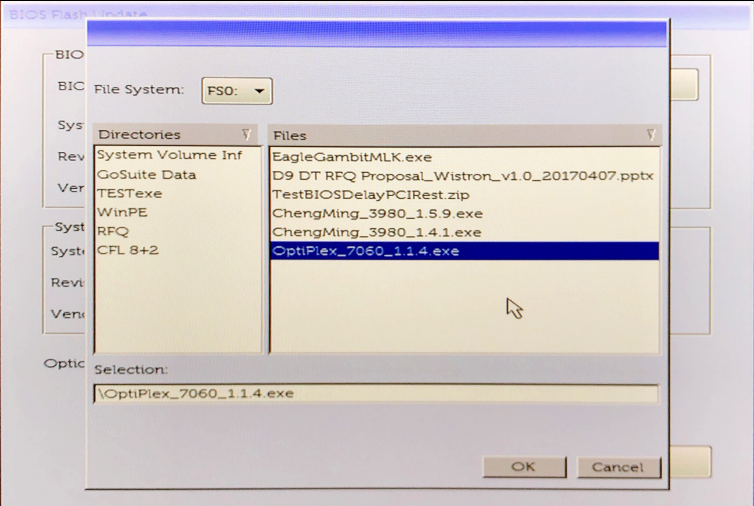
Малюнок 4
- Натисніть кнопку "Begin Flash Update", щоб перепрошити BIOS (Малюнок 5).
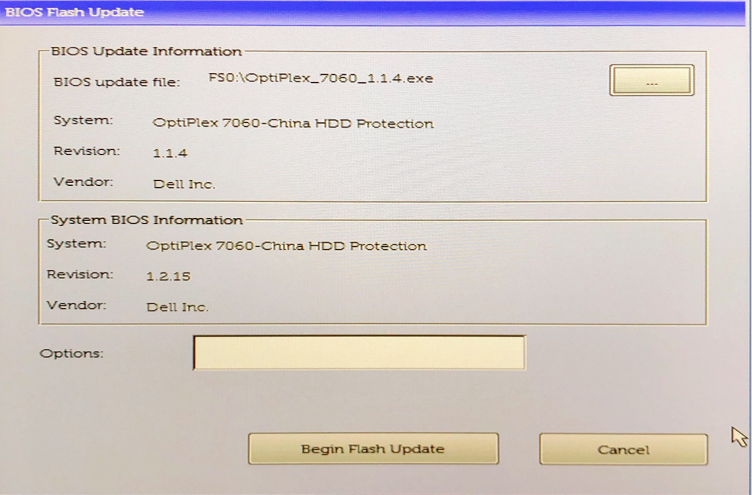
Малюнок 5
- Натисніть кнопку «Так», щоб запустити процес перепрошивки BIOS (Малюнок 6).
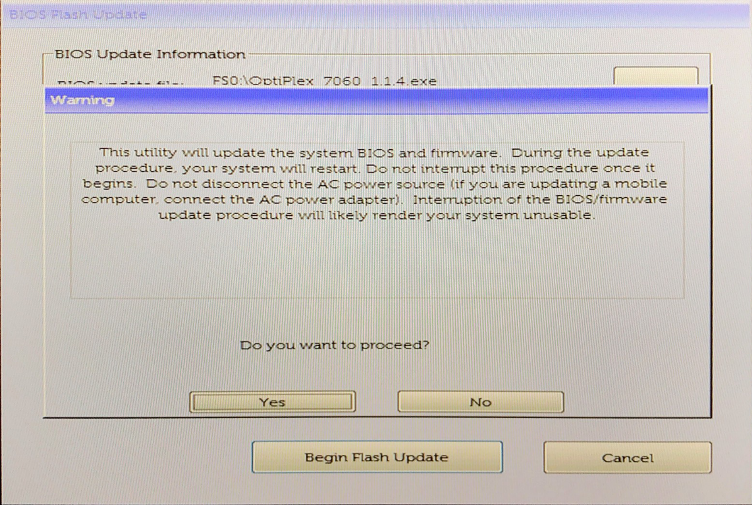
Малюнок 6
- Система перезавантажиться і почне перепрошивати BIOS (рисунок 7).
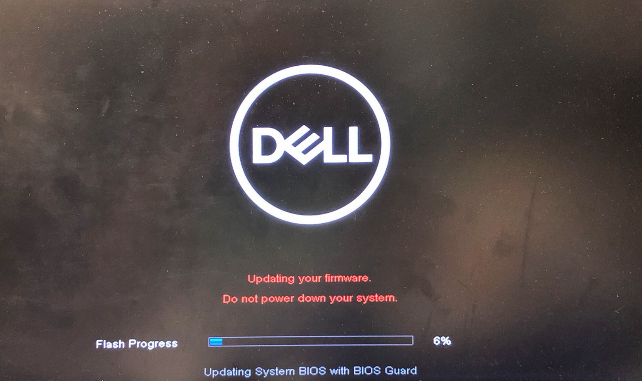
Малюнок 7
Якщо у вас виникнуть додаткові запитання щодо цієї статті, зверніться до служби технічної підтримки Dell.
- Понизьте BIOS до версії 1.1.4 через середовище Windows:
- Увімкніть систему та натисніть клавішу F2, щоб увійти в меню налаштування.
- Виберіть сторінку "Безпека" -> "Підтримка захисту HDD" і зніміть галочку з опції "Підтримка захисту HDD". Натисніть застосувати та вийдіть (Малюнок 8).
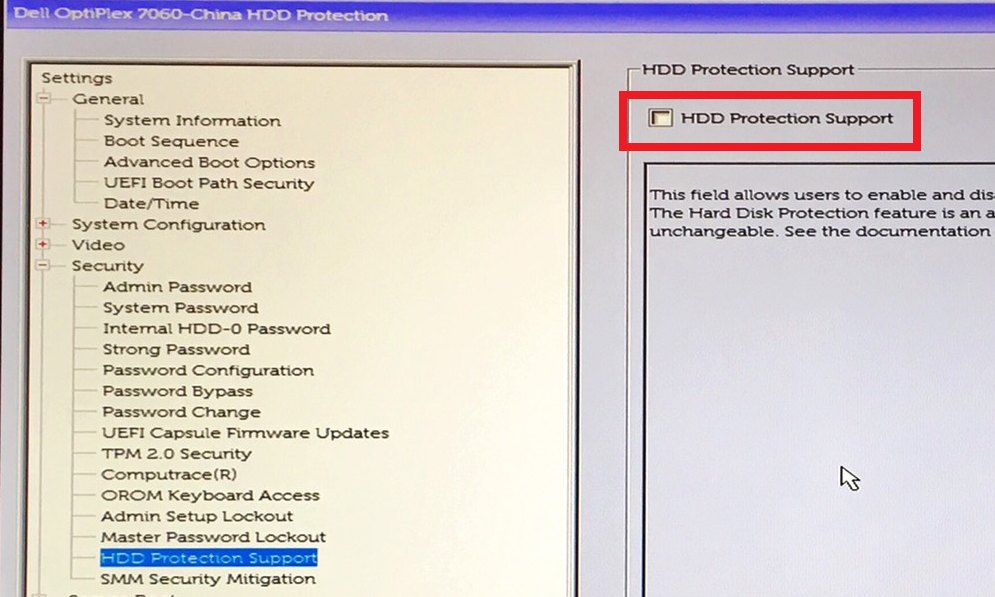
Малюнок 8
- Завантажтеся в Windows і завантажте BIOS версії 1.1.4 з сайту підтримки Dell (рисунок 9).
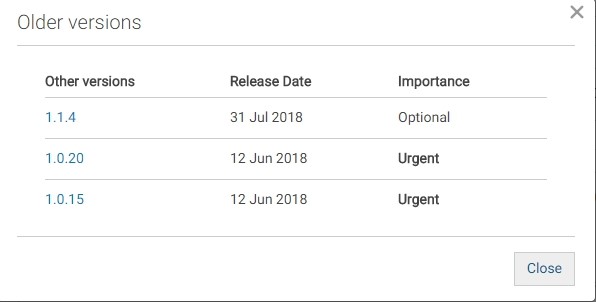
Малюнок 9
- Двічі клацніть OptiPlex_x060_1.1.4.exe, щоб знизити версію BIOS.
- Після перепрошивки BIOS увійдіть у меню налаштування F2, щоб знову ввімкнути «Підтримку захисту жорсткого диска» (Малюнок 10).
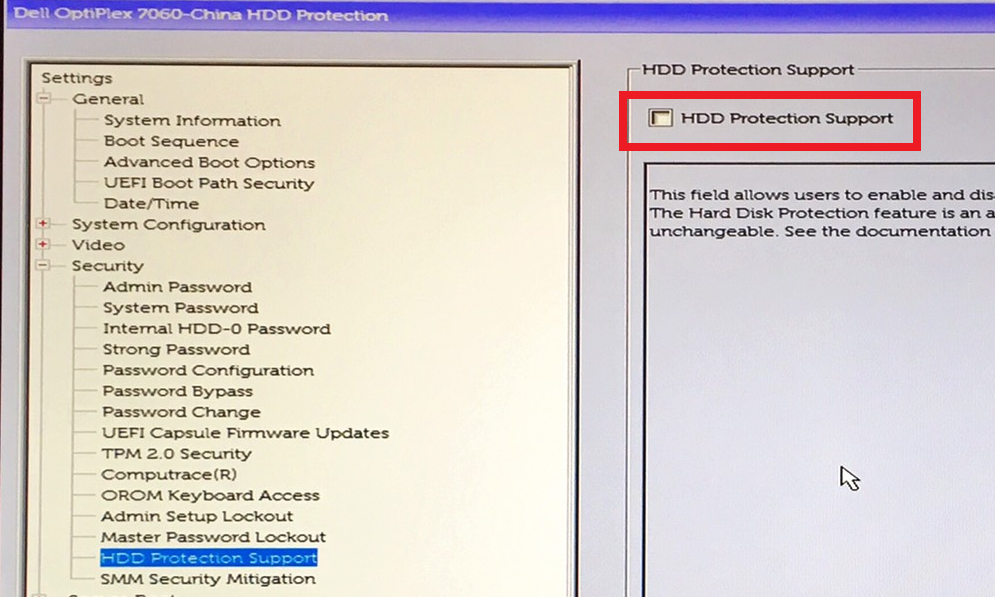
Малюнок 10
Cause
Н/Д
Resolution
Н/Д
Affected Products
OptiPlex 3060 Tower, OptiPlex 3060 Micro, OptiPlex 3060 Small Form Factor, OptiPlex 5060 Tower, OptiPlex 5060 Micro, OptiPlex 5060 Small Form Factor, OptiPlex 7060 Tower, OptiPlex 7060 Micro, OptiPlex 7060 Small Form FactorArticle Properties
Article Number: 000126401
Article Type: Solution
Last Modified: 06 Jul 2023
Version: 4
Find answers to your questions from other Dell users
Support Services
Check if your device is covered by Support Services.
Article Properties
Article Number: 000126401
Article Type: Solution
Last Modified: 06 Jul 2023
Version: 4
Find answers to your questions from other Dell users
Support Services
Check if your device is covered by Support Services.